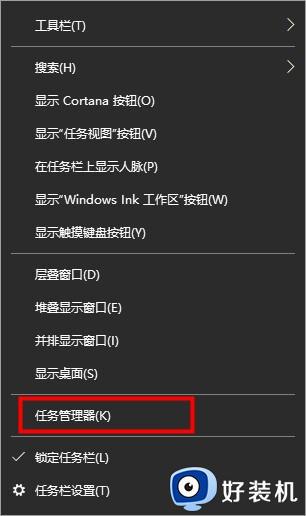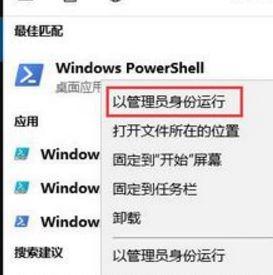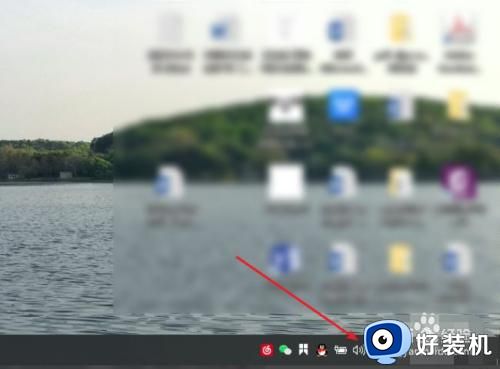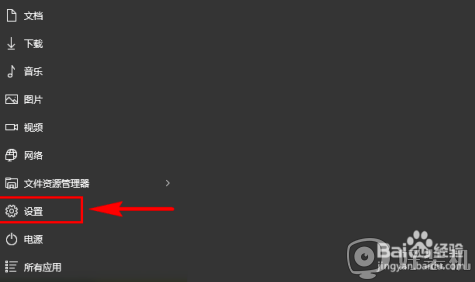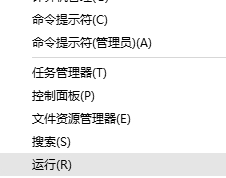win10 右下角邮件通知 点击无法跳转如何修复
一般情况下win10系统任务栏右下角有通知出现的时候,就会弹出一个通知窗口,点击即可跳转到当前页面,可是近日有不少win10 ghost 纯净版系统用户右下角出现邮件通知的时候,点击却无法跳转,遇到这样的问题该怎么办呢?针对此问题,本文给大家讲述一下win10 右下角邮件通知 点击无法跳转的详细修复步骤。
具体步骤如下:
1、在键盘上按下win+R键,或在开始菜单图标上点击右键选择运行;
2、输入powershell,按下“确定”运行;
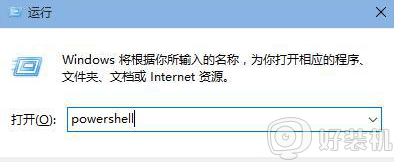
3、如果打开的对话框没有管理员字眼,需要右键开始菜单--Windows Powershell(管理员)。或者左下角cortana搜索powershell,右键以管理员身份运行,或者进入C:windowssystem32WindowsPowerShellv1.0目录下,找到PowerShell,右键管理员运行;
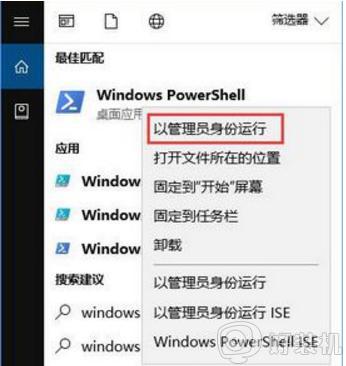
4、在窗口里输入或复制粘贴以下命令,注意只有一行:Get-AppxPackage | % { Add-AppxPackage -DisableDevelopmentMode -Register "$($_.InstallLocation)AppxManifest.xml" -verbose } 。

5、点击enter键,等待修复命令运行完成,完成之后BUG就被修复了。
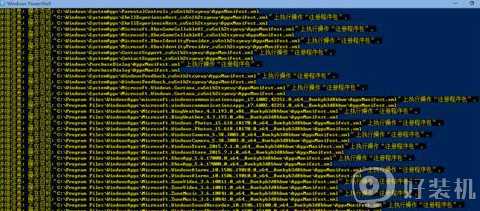
上述给大家讲解的便是win10 右下角邮件通知 点击无法跳转的详细修复步骤,如果你有遇到一样情况的话,可以学习上面的方法步骤来进行解决吧。